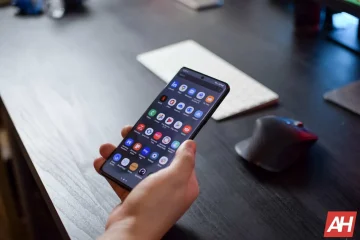Uma das maiores queixas do Safari no iPhone sempre foi a falta de personalização, e as atualizações do navegador do iOS 15 resolvem esse problema de frente. A Apple adicionou muitos recursos excelentes, incluindo extensões do Safari, barra de guias e grupos de guias, mas o recurso mais proeminente atende àqueles obcecados em encontrar a aparência perfeita da tela inicial e da tela de bloqueio.
Página inicial redesenhada do Safari, também chamada a tela da nova guia, permite que você escolha o que aparece nela, e você pode até personalizar seu plano de fundo. É apareceu pela primeira vez no macOS Mojave e Catalina em setembro de 2020, depois em Big Sur dois meses depois, e agora está finalmente disponível para iPhone e iPad no iOS 15 e iPadOS 15, respectivamente.
A página inicial mais antiga do Safari para iPhone, que apareceu ao lado do iOS 13 em setembro de 2019, adicionou mais seções abaixo de seus favoritos. Esses incluíam sites visitados com frequência e mais recentemente, bem como sugestões da Siri, a última das quais mostraria links de suas mensagens, lista de leitura, histórico de navegação e muito mais. Tudo isso ainda existe, só você pode ocultar as coisas que não quer ver.
Personalizando a página inicial do Safari
Para acessar a página inicial personalizável do Safari, pressione o ícone de guias na barra de ferramentas e toque em “Nova guia”. Você também pode tocar no ícone de guias e, em seguida, no sinal de mais (+). A partir daí, role até a parte inferior da tela da nova guia e toque em”Editar”. (Observação: você também pode personalizar e visualizar sua página inicial no modo de navegação privada.)
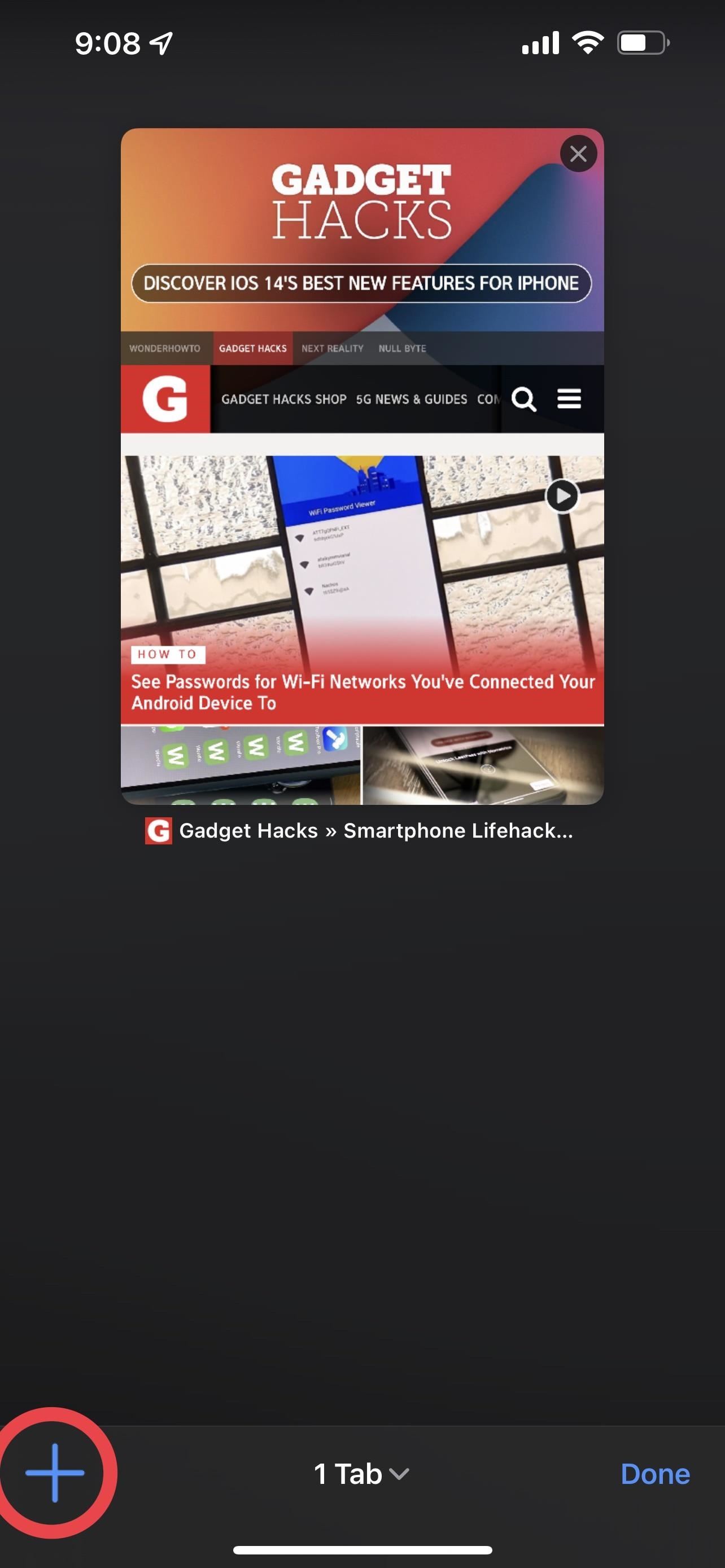
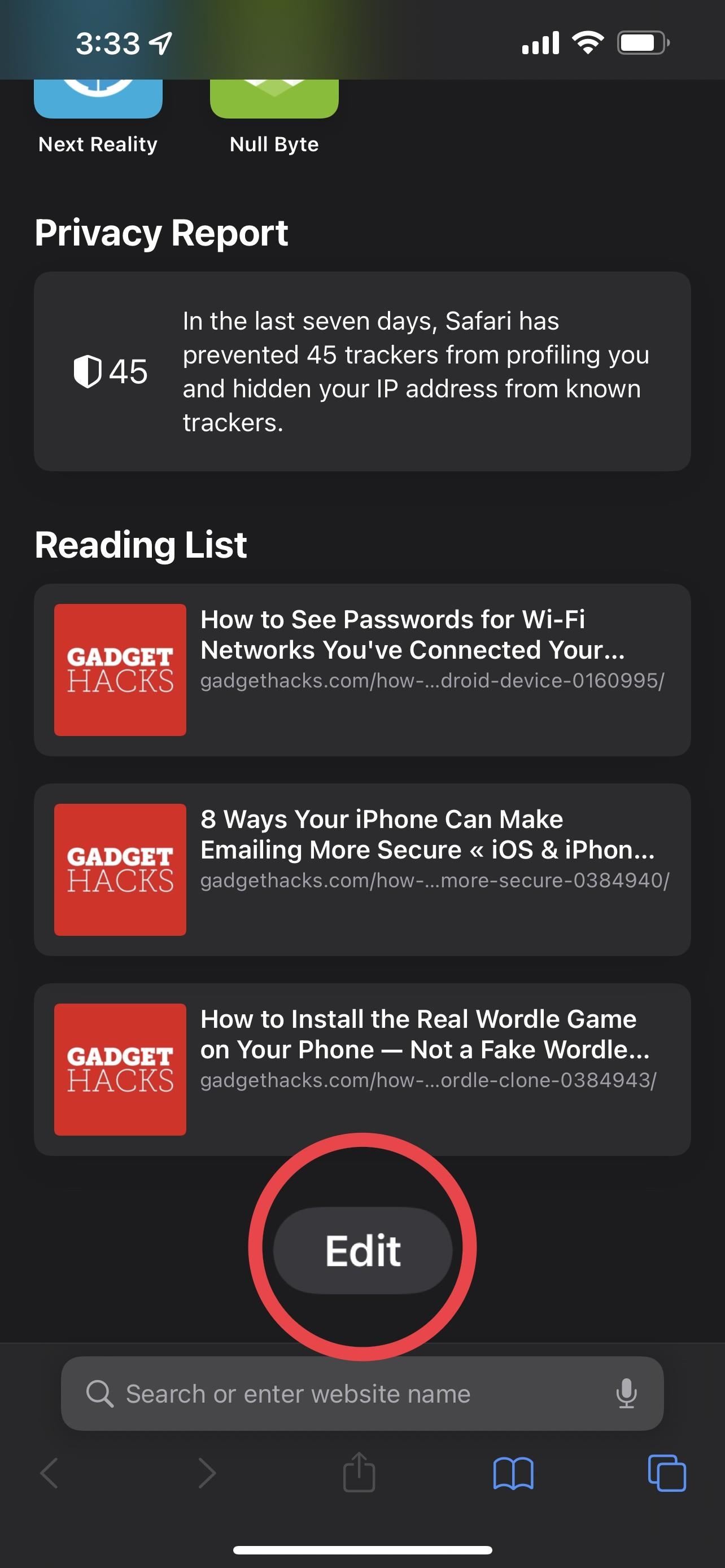
Depois tocando em”Editar”, você verá todos os recursos da página inicial que podem ser alterados. O recurso mais notável para quem gosta de personalização acima de tudo seria escolher uma”Imagem de fundo”, que é como alterar o papel de parede da tela inicial ou da tela de bloqueio. As outras configurações que você pode alternar incluem:
Usar a página inicial em todos os dispositivos Favoritos visitados com frequência Compartilhado com você Relatório de privacidade Sugestões da Siri Lista de leitura Abas do iCloud
Sincronizando sua página inicial do Safari no iPhone, iPad, Mac
Com a opção”Usar página inicial em todos os dispositivos”, o Safari sincronizará todas as configurações da página inicial — incluindo a imagem de fundo — no iPhone, iPad, iPod touch e Mac. Apenas certifique-se de que:
Está conectado com o mesmo ID Apple. Está executando o software mais recente (macOS Big Sur ou posterior, iOS 15 ou posterior, iPadOS 15 ou posterior). Ative a autenticação de dois fatores para o iCloud. Ative o Safari nas preferências do iCloud. 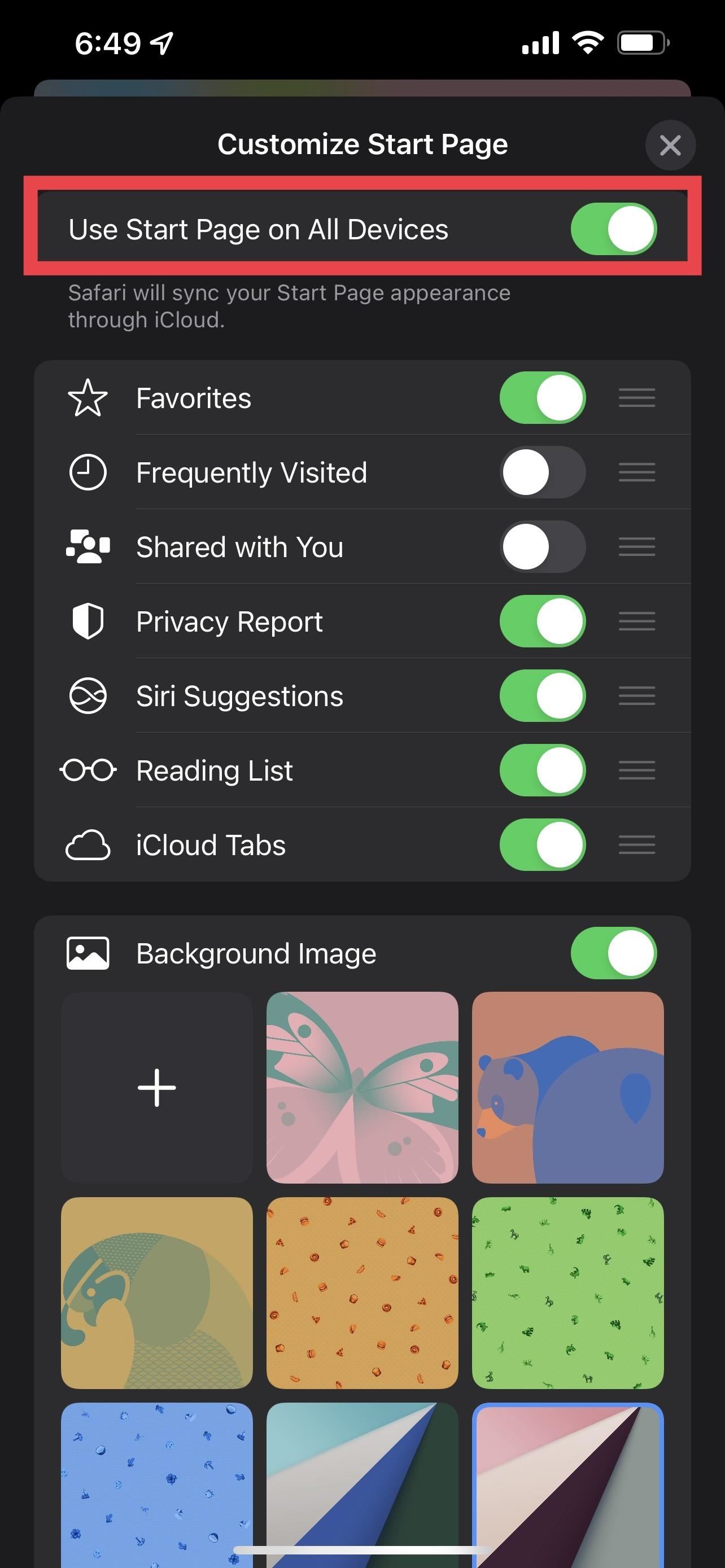
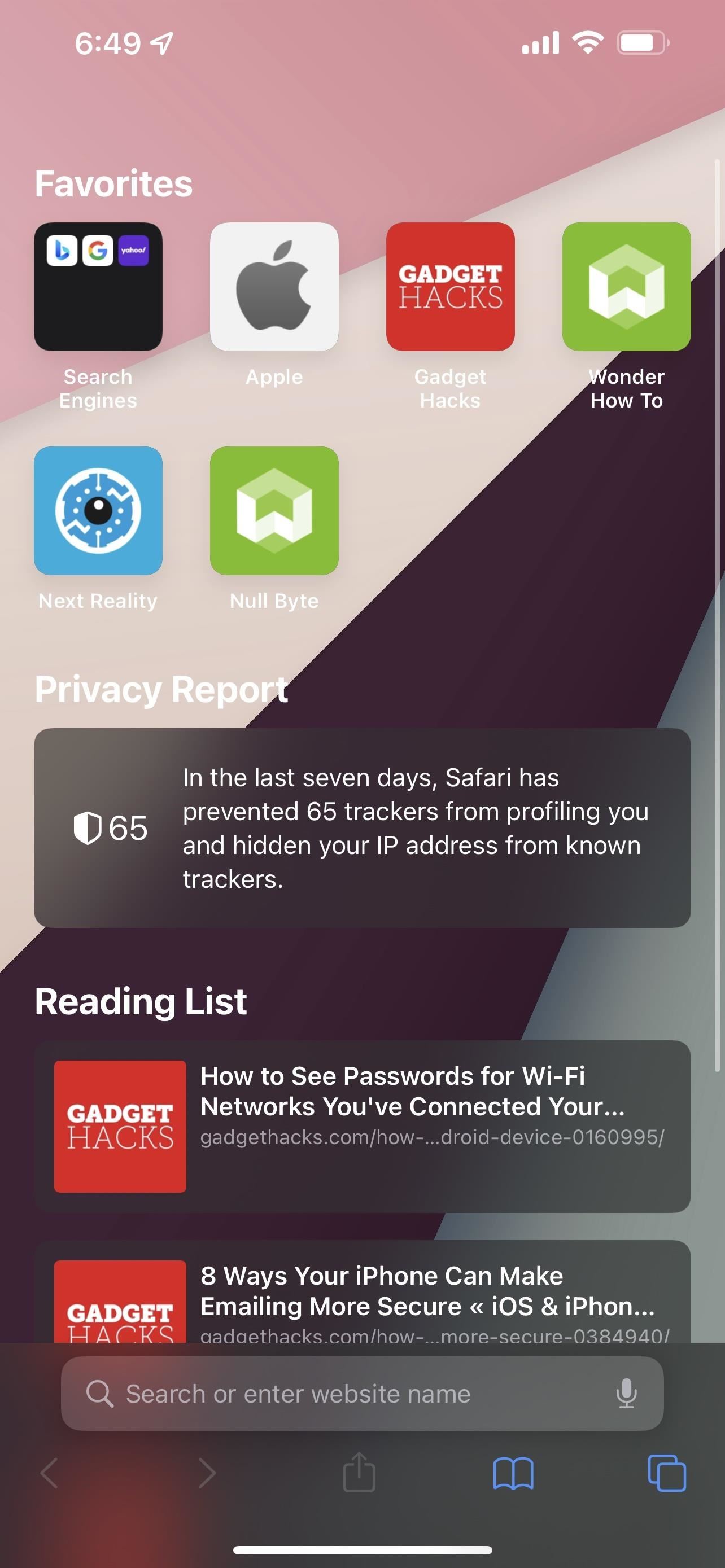
Mudando o fundo da página inicial do Safari
Por padrão, a Apple oferece nove opções de papel de parede diferentes. Toque em um para defini-lo como plano de fundo. Como alternativa, você pode usar uma imagem do aplicativo Fotos do seu iPhone. Toque no botão de adição (+) e escolha entre fotos recentes ou álbuns específicos. Você também pode escolher os planos de fundo da página inicial do Safari em seus outros dispositivos.
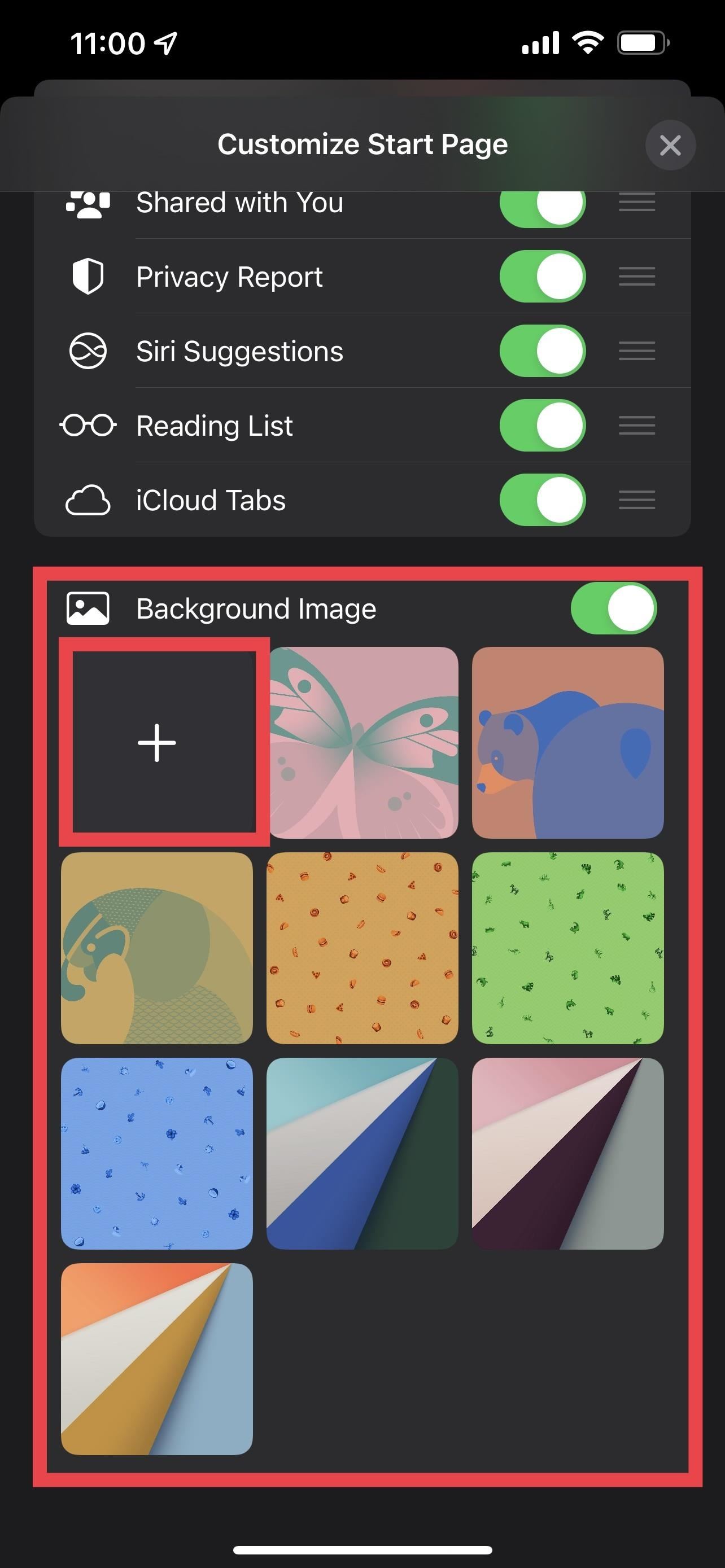
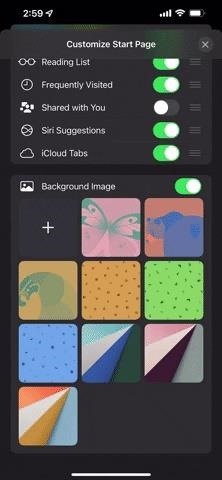
Infelizmente, você não pode usar nenhum dos papéis de parede padrão da tela inicial e da tela de bloqueio do iOS, mas você pode salvá-los (links: iOS e macOS papéis de parede) ao seu dispositivo e adicione-os em Fotos. Você pode usar papéis de parede do macOS do seu computador, que a Apple armazena em um dos seguintes diretórios:
/System/Library/Desktop Picture/System/Library/AssetsV2/com_apple_MobileAsset_DesktopPicture
Este papel de parede aparecerá em todos os seus dispositivos se você ativou a sincronização.
Escolhendo um bom plano de fundo para a página inicial do Safari
Apenas tipos específicos de imagens ficam melhores no seu iPhone. Se você deseja sincronizar a imagem de fundo da página inicial em seus dispositivos-como seu iPad ou Mac-opte por uma retangular orientada para paisagem. O Safari no iOS exibirá o terço médio da imagem. Além disso, ao sincronizar sua imagem de plano de fundo, use uma imagem de alta qualidade para que ela possa ser exibida bem em outros dispositivos.
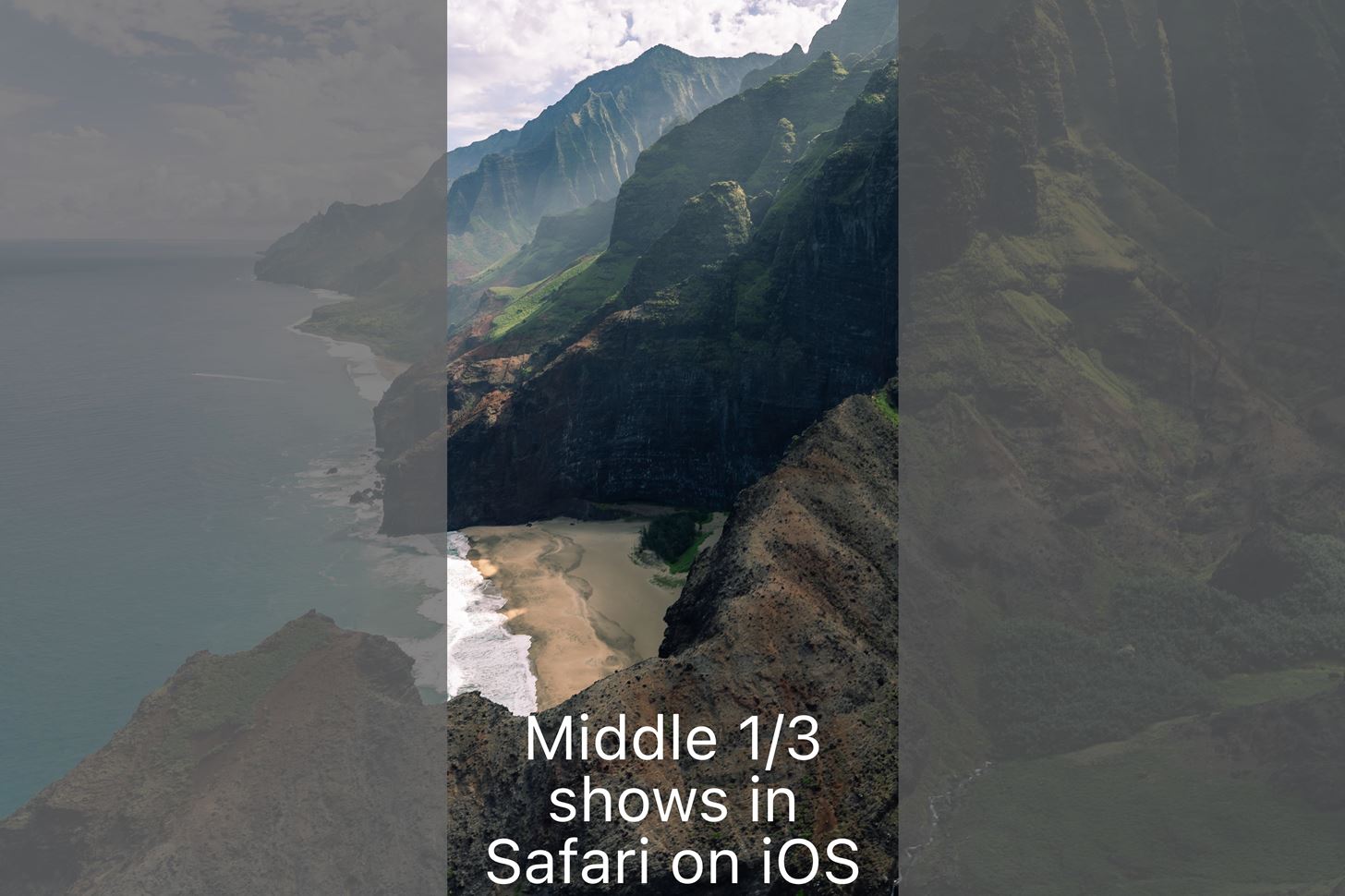 Imagem de Pascal Debrunner/Unsplash
Imagem de Pascal Debrunner/Unsplash
Desativando o fundo da página inicial do Safari
Para desativar a imagem de fundo e retornar ao fundo cinza escuro padrão, volte para a seção”Imagem de fundo”nas configurações da página inicial. A partir daí, toque no X no canto do papel de parede personalizado ou criado pela Apple.
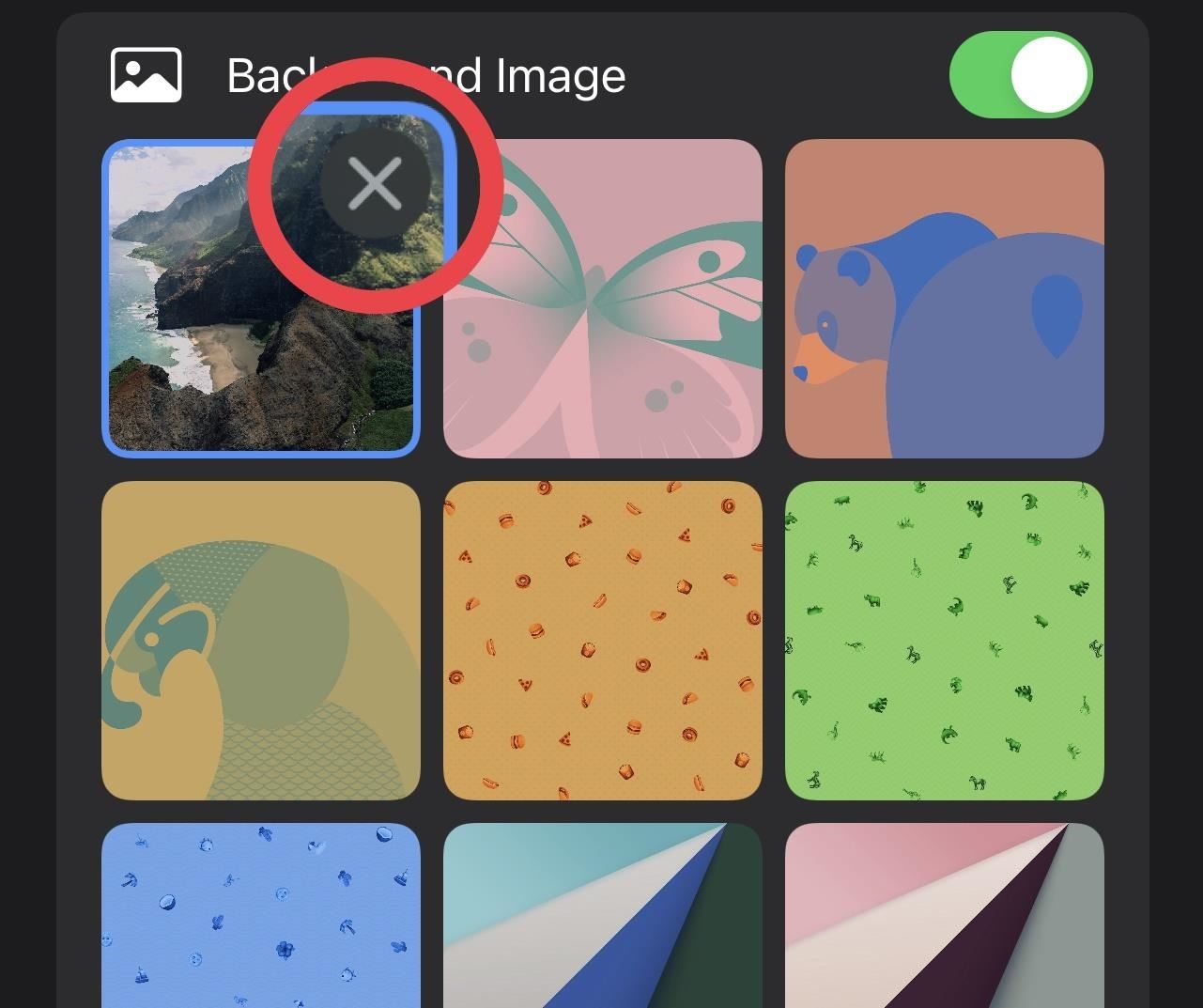
Automatizando o fundo da página inicial do Safari
Neste momento, você não pode automatizar seu plano de fundo com o aplicativo Atalhos de ações. No entanto, você pode instalar extensões do Safari de terceiros que fornecem uma página inicial completamente nova. Embora eles não modifiquem a página inicial padrão da Apple, abrir uma nova guia o enviará diretamente para a página inicial personalizada da extensão com suas próprias configurações personalizadas. Os exemplos incluem:
Startpage.ai Prettyweb Momentum Guia Mindful Tab Hoje Sky Light
Personalizando os outros recursos da página inicial do Safari
Como mencionado acima, existem outros recursos de página inicial para personalizar no Safari, incluindo sincronização de página inicial, favoritos, páginas da Web visitadas com frequência, links compartilhados com você, relatórios de privacidade, sugestões da Siri, sua lista de leitura e guias de seus outros dispositivos.
Favoritos
Com”Favoritos”-o recurso mais antigo do Safari aqui-você verá seus favoritos marcados como ícones na sua página inicial. Para marcar páginas da web, toque no ícone de compartilhamento na barra de ferramentas do Safari e depois em”Adicionar aos favoritos”. Você também pode encontrar páginas da web favoritas no ícone do livro na barra de ferramentas do Safari, na guia”Favoritos”, e pode tocar em”Editar”para organizá-las e adicionar novas pastas.
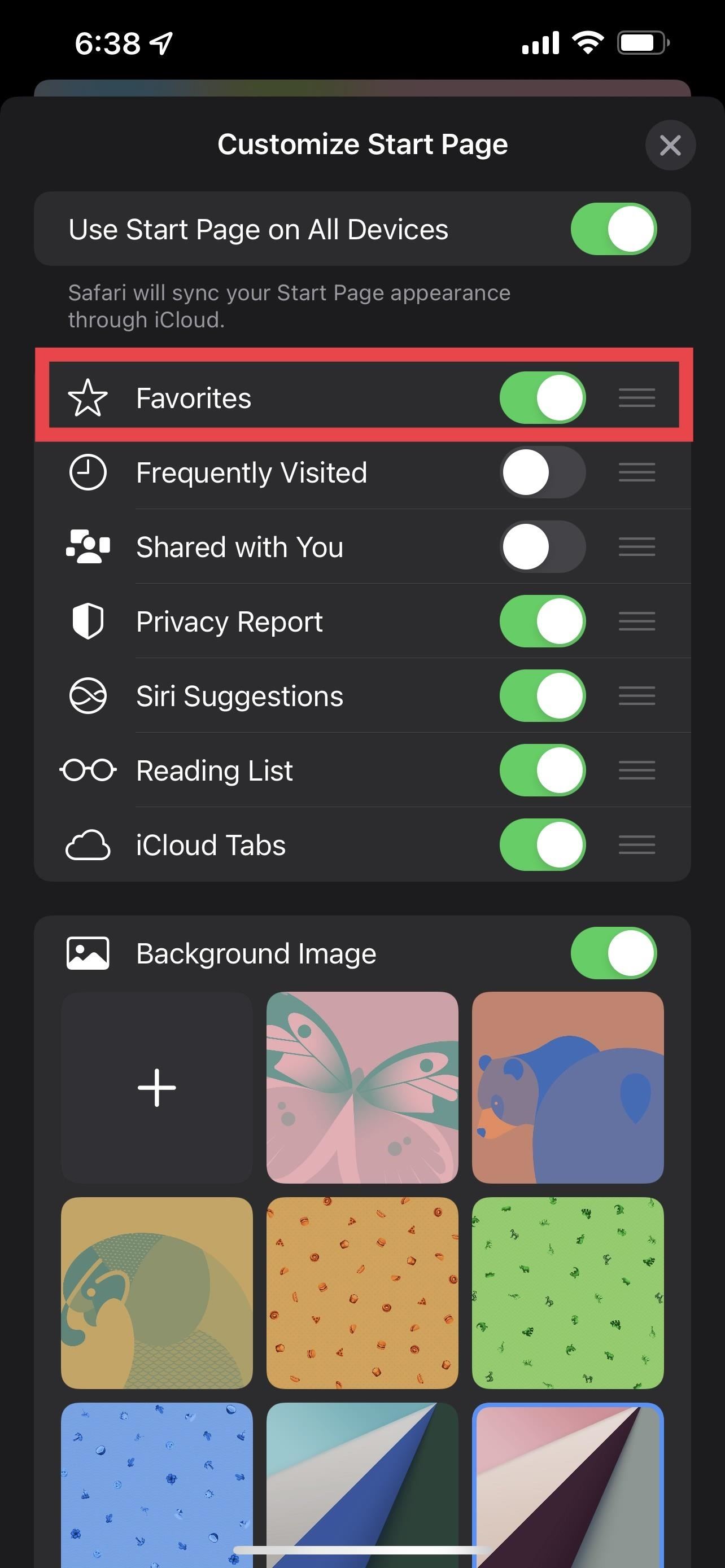
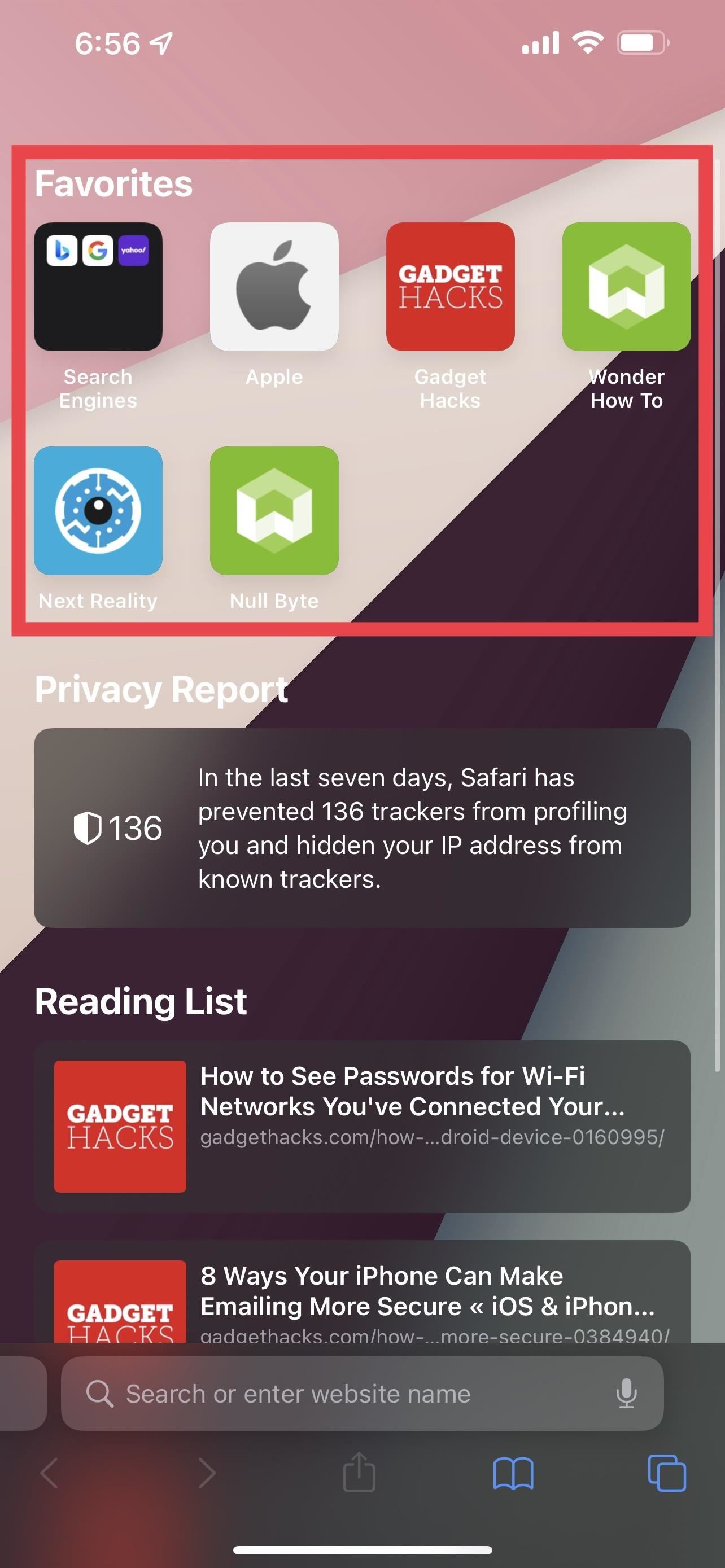
Frequentemente visitados
Se você decidir revelar seus sites”Frequentemente visitados”, ele mostrará os sites que você visita com frequência. No entanto, se você transferiu recentemente para o iOS do Android, restaurou o iPhone ou limpou o histórico de navegação do Safari, levará um tempo para o dispositivo otimizar essa configuração para sua página inicial.
Compartilhado com Você
“Compartilhado com você”é um recurso proeminente que a Apple introduziu no iOS 15, iPadOS 15, macOS Monterey, watchOS 8 e tvOS 15. Na página inicial do Safari, você verá links enviados para você pelo aplicativo Mensagens.
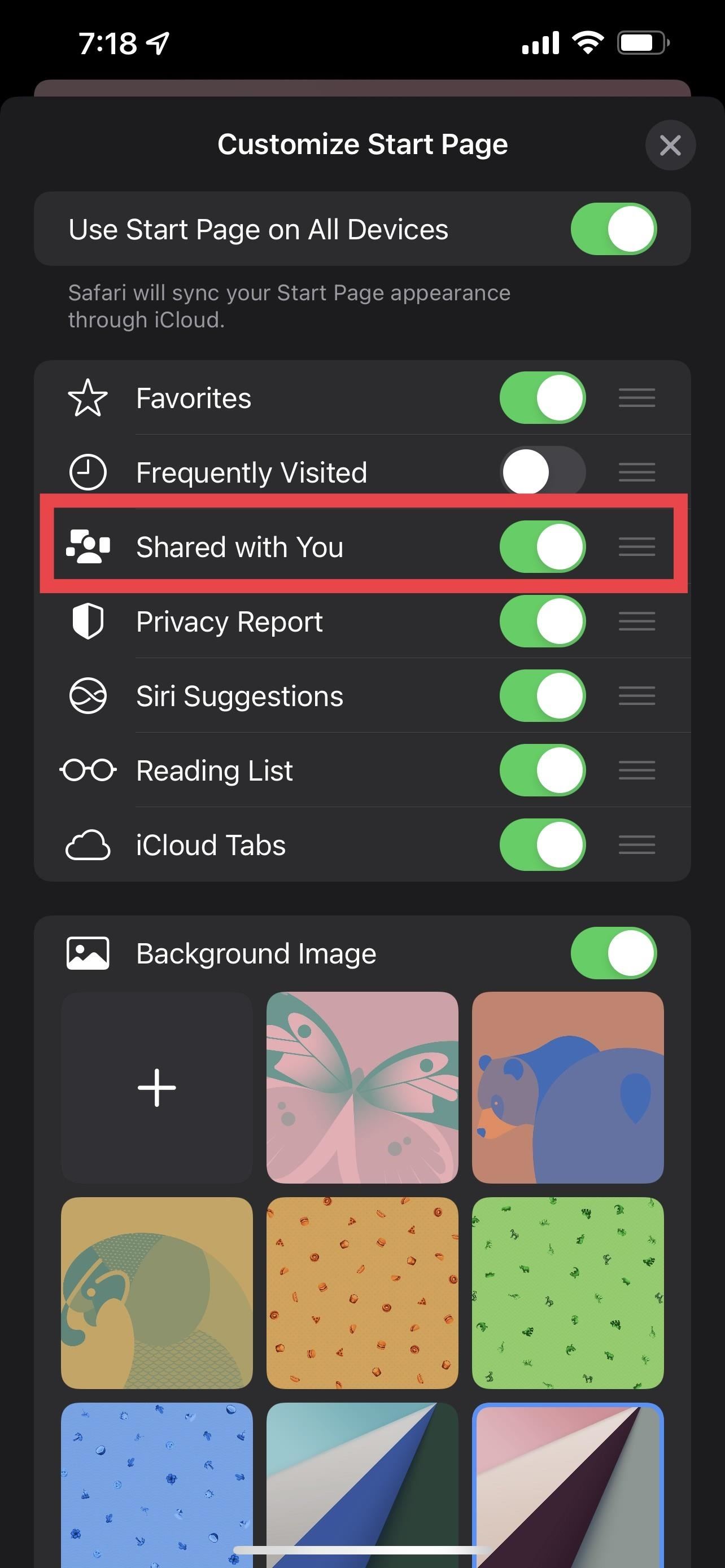
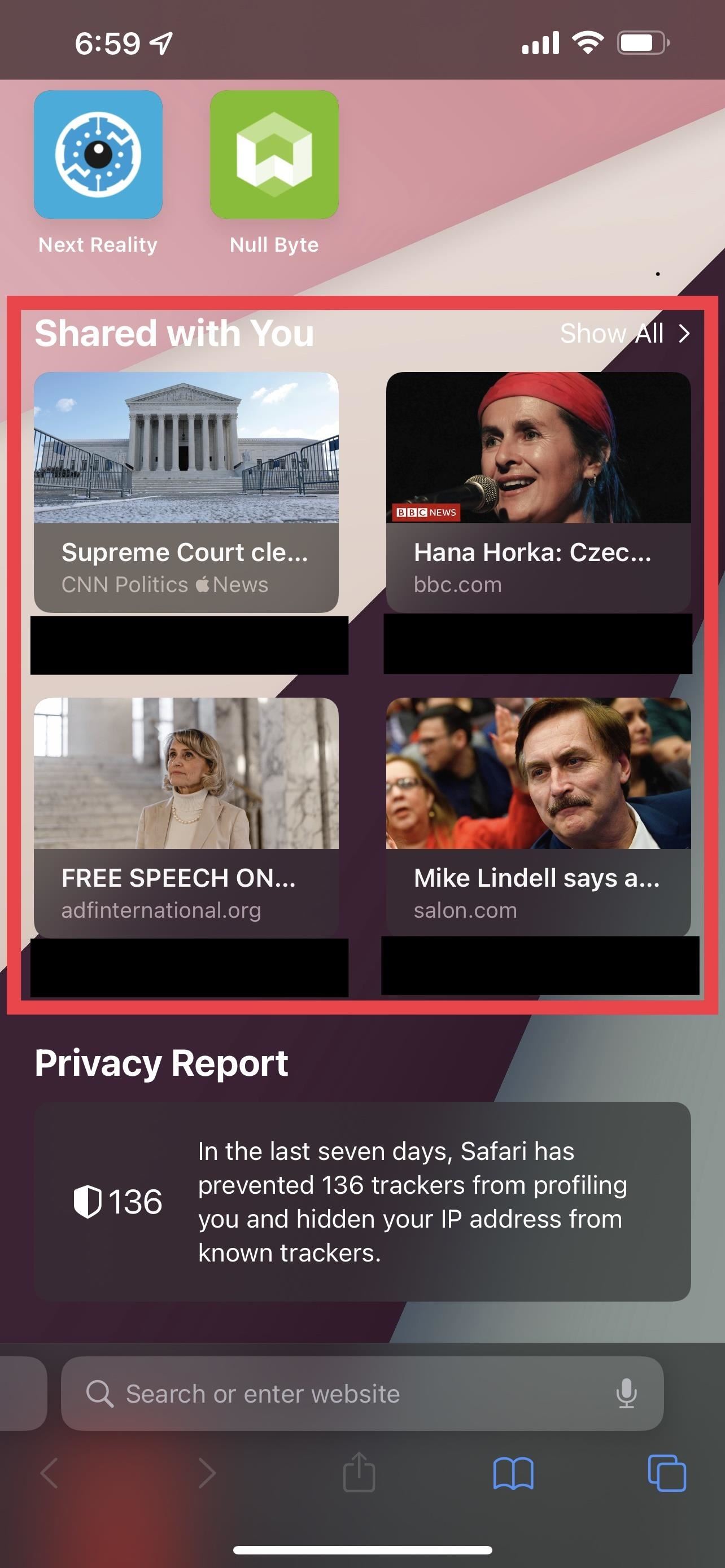
Relatório de privacidade
A Apple apresentou”Privacidade Report”para o Safari em setembro de 2020 com iOS 14, e agora você pode vê-lo na sua página inicial. O recurso permite que você veja quais sites estão tentando usar o rastreamento de anúncios. Ele também mostra quantos rastreadores o Safari bloqueou e qual porcentagem de sites que você visita usam rastreadores.
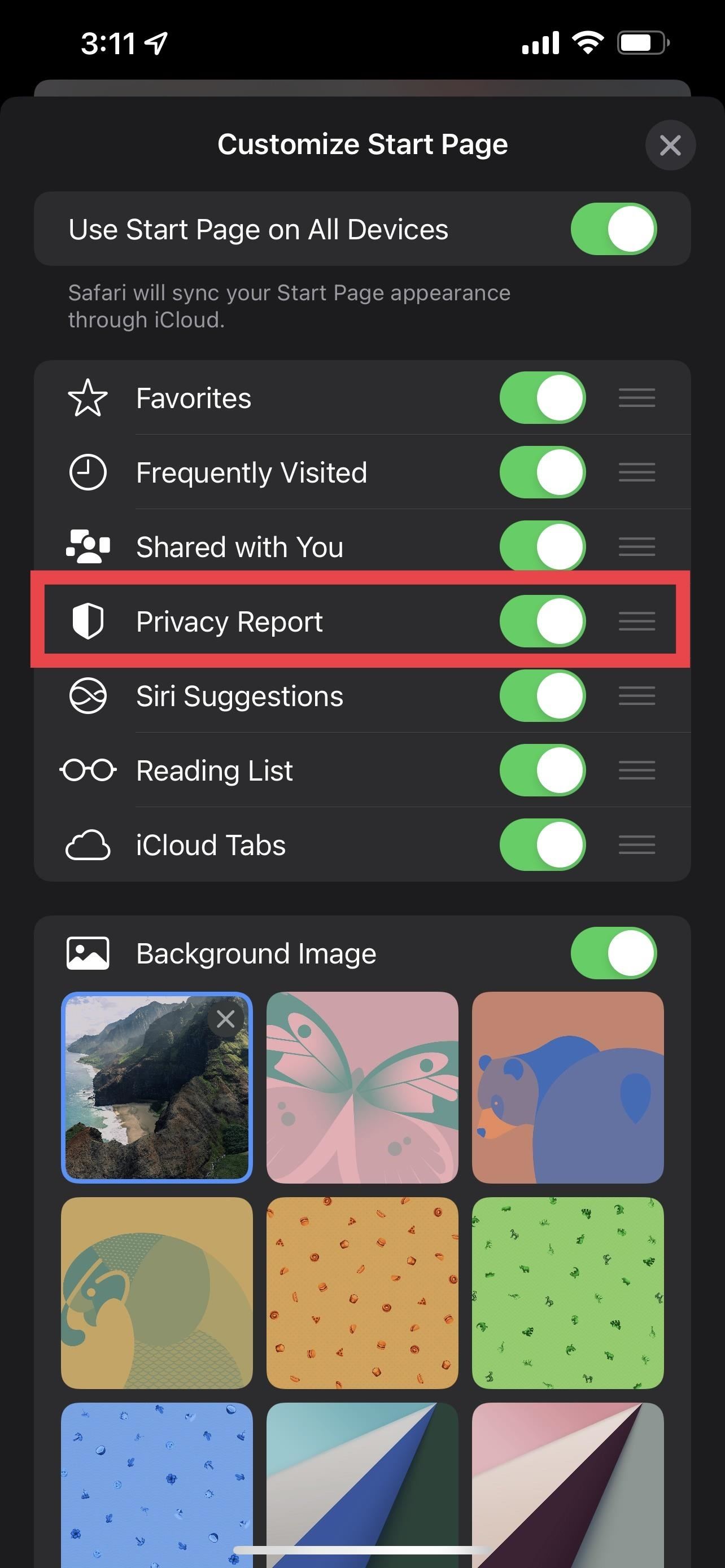
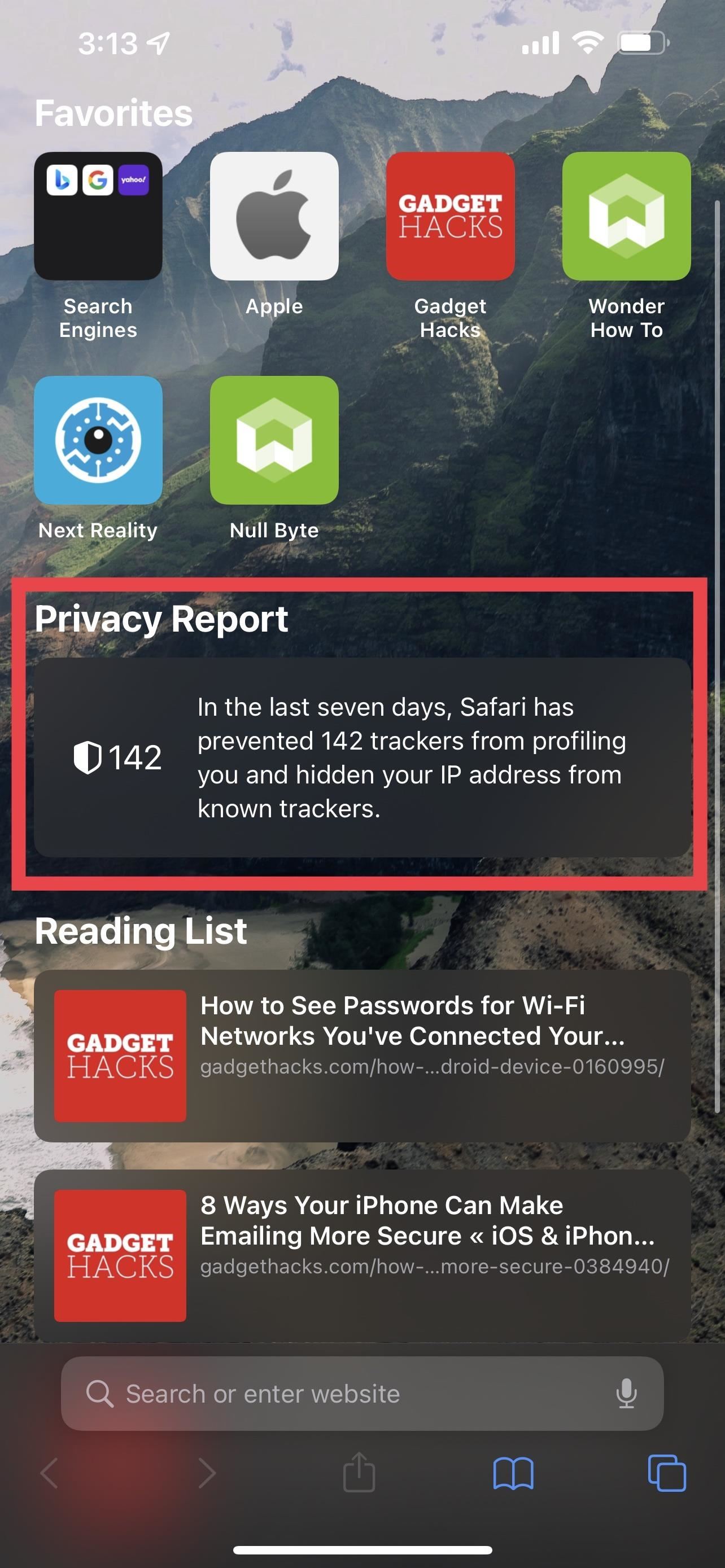
Leitura Lista
A”Lista de leitura”está no Safari desde que o iOS 5 foi lançado em outubro de 2011. Embora seja um recurso antigo, é valioso para criar uma lista para ler mais tarde quando tiver tempo. Assim como nos favoritos, você pode tocar no ícone de compartilhamento na barra de ferramentas do Safari e depois em”Adicionar à lista de leitura”. Você também pode encontrar sua lista no ícone do livro na barra de ferramentas do Safari, na guia”Lista de leitura”, e pode tocar em”Editar”para excluir ou salvar versões offline das páginas.
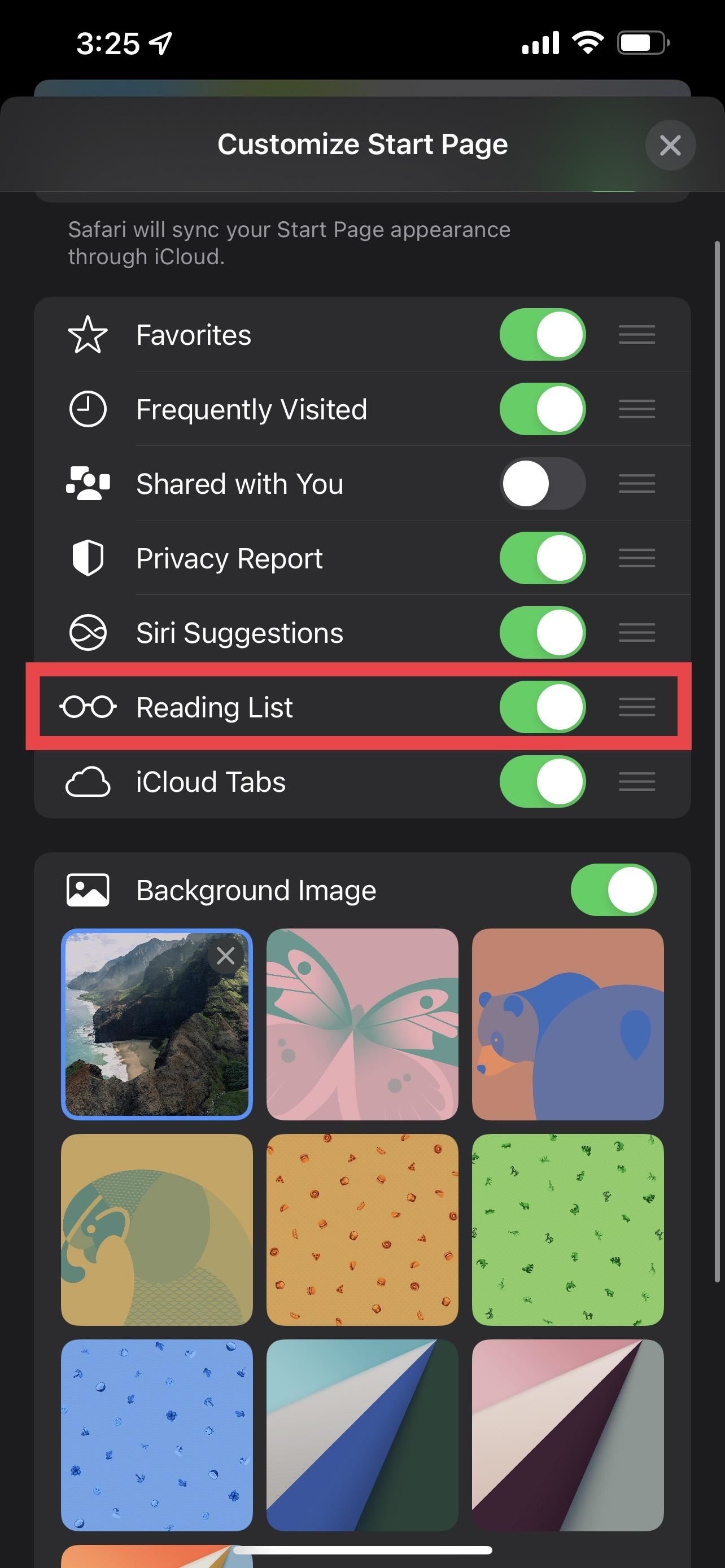
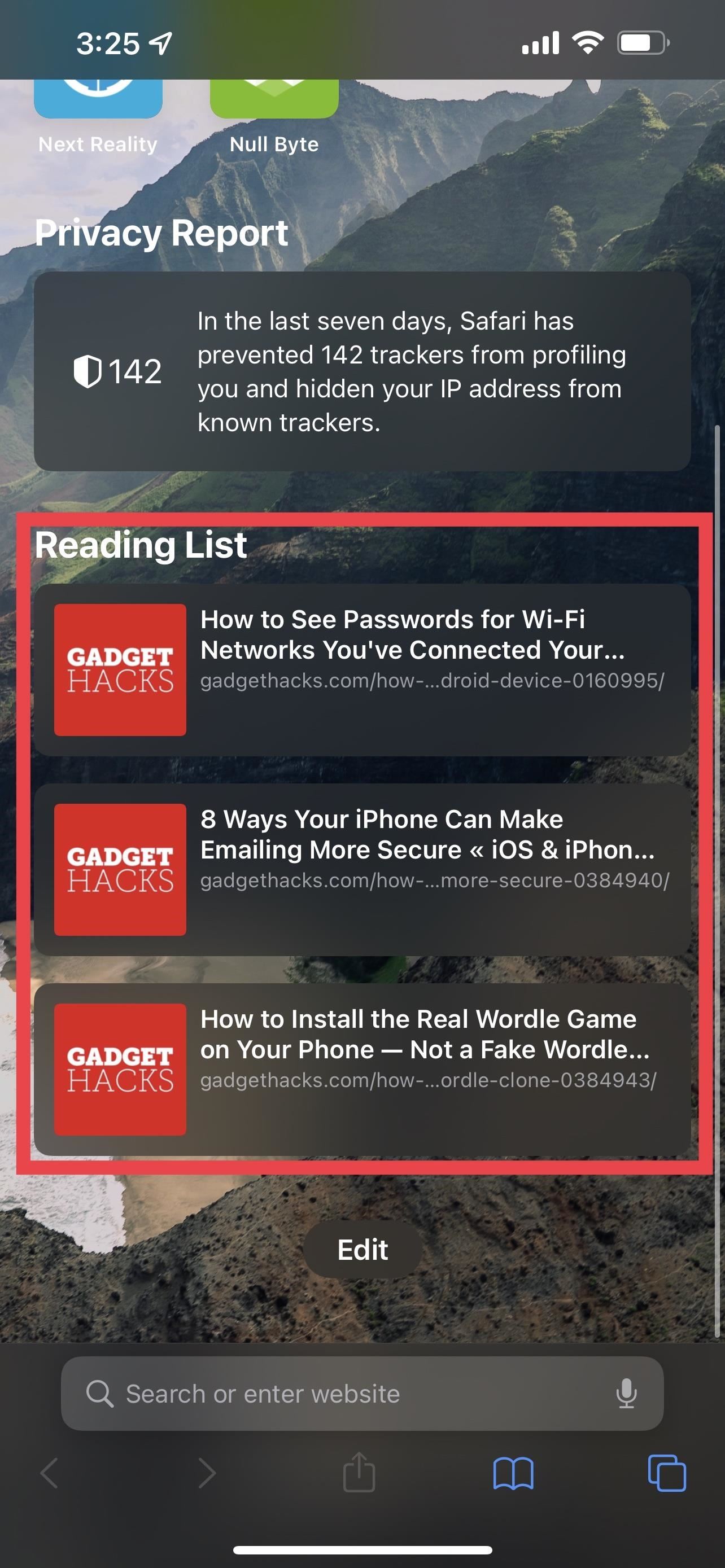
iCloud Tabs
A Apple introduziu as”iCloud Tabs”no iOS 13, e o recurso permite que você abra rapidamente links que você atualmente abrir no Safari em outro dispositivo. Agora, você pode acessá-los na página inicial do Safari. Anteriormente, você só podia acessá-los na parte inferior da visualização de guias.
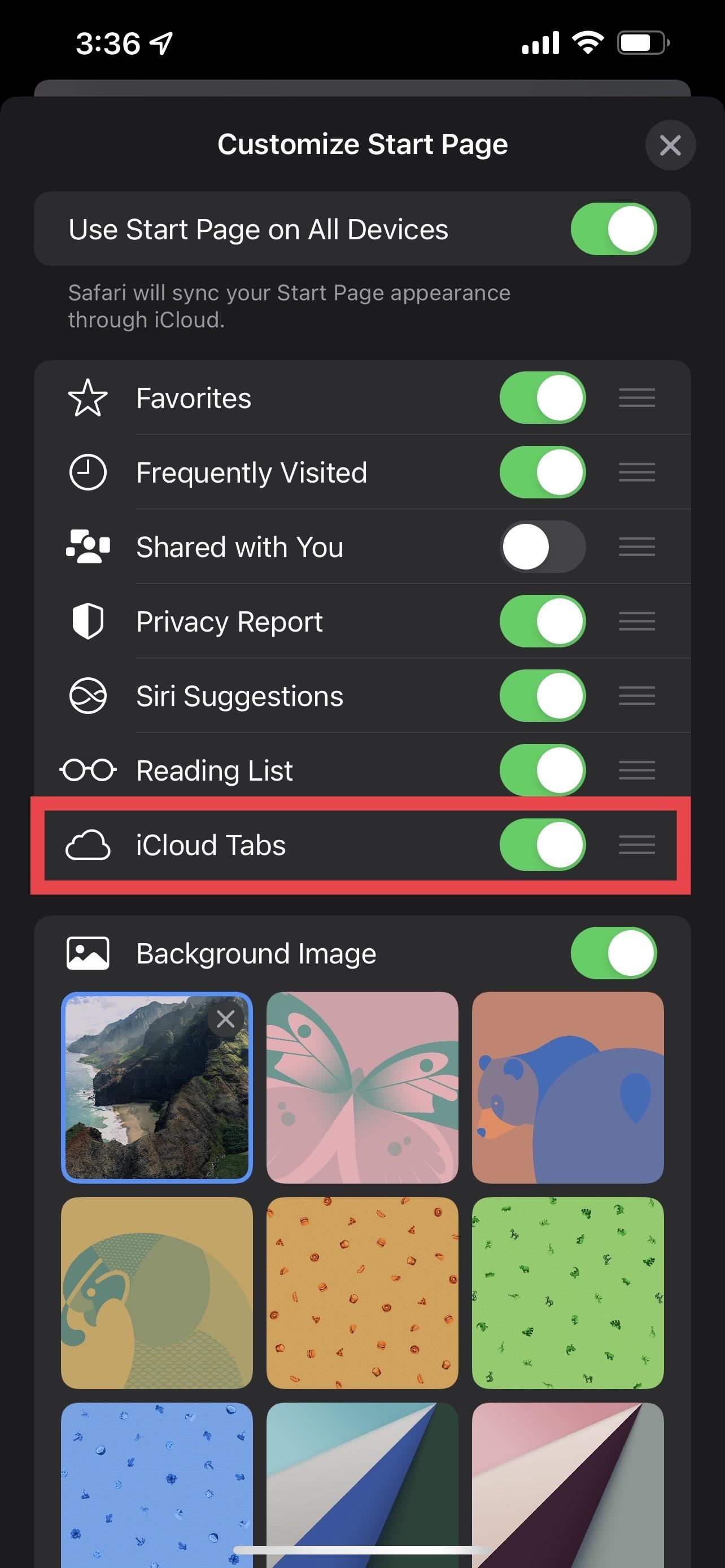
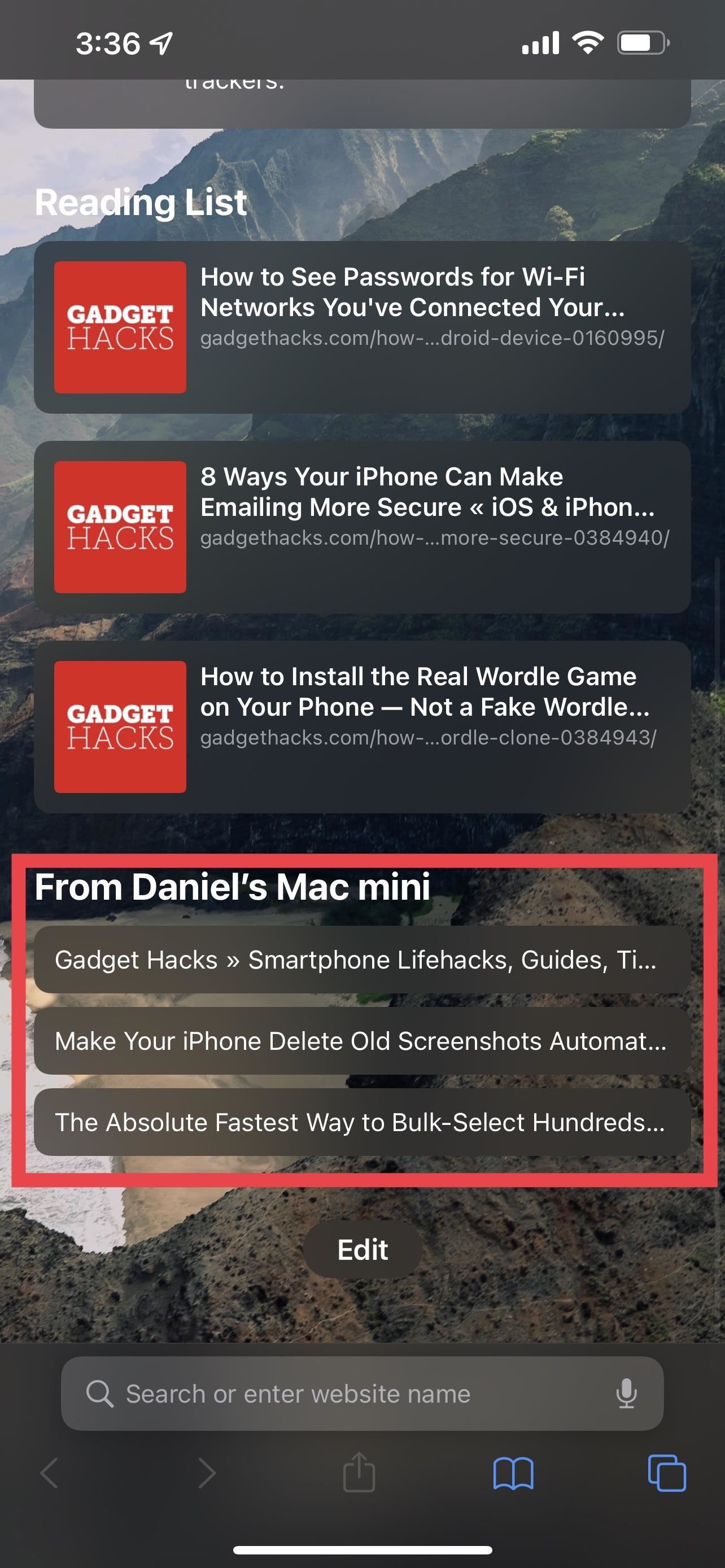
Reorganizando o início do Safari Opções de página
Por fim, você pode reordenar como a maioria dessas opções aparece na página inicial do Safari. Para fazer isso, toque e segure as três barras à direita de uma configuração e mova a seleção para onde você gostaria de vê-la.
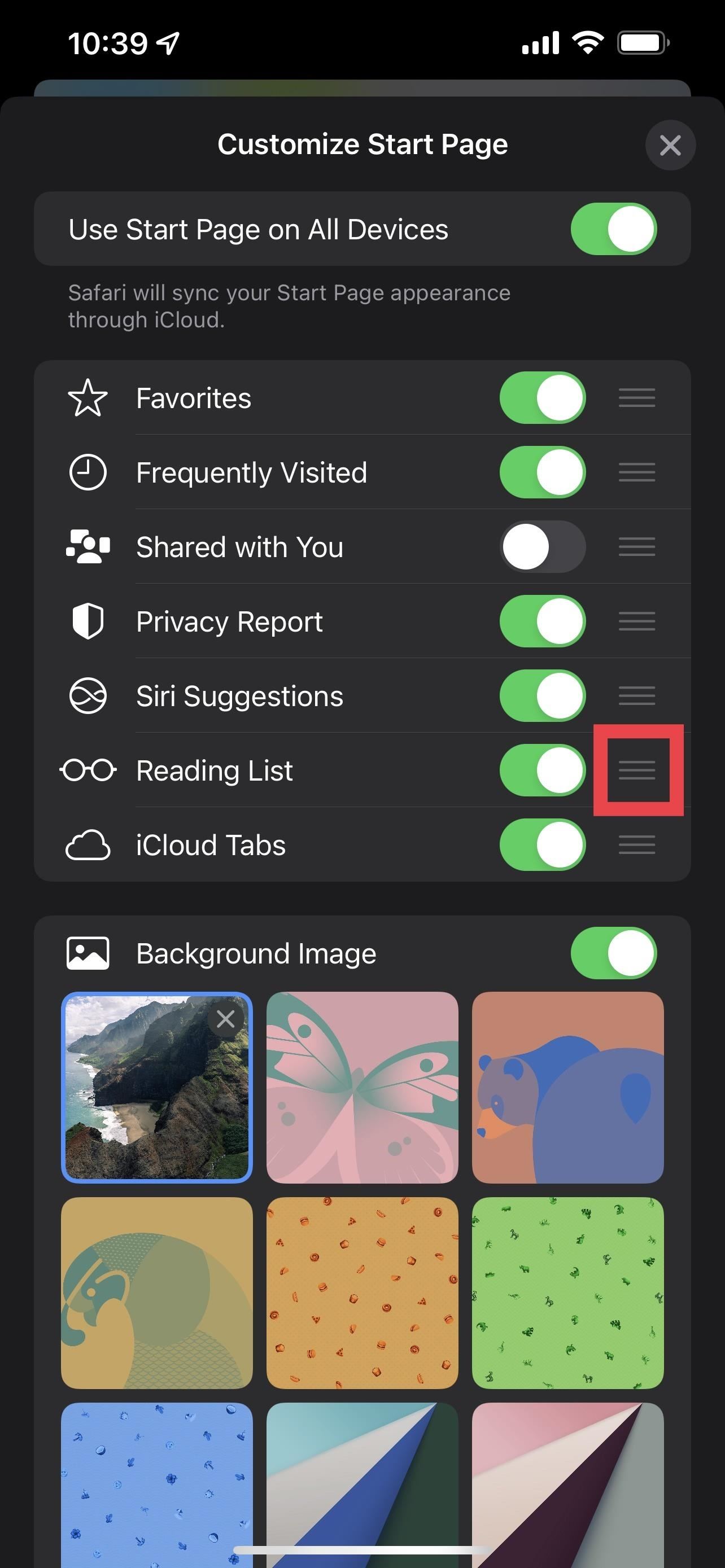
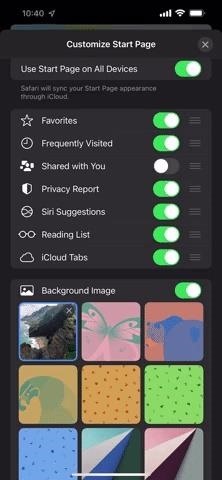
Não perca: O guia definitivo para usar extensões do Safari em seu iPhone para navegação na Web de alta octanagem
Mantenha sua conexão segura sem uma fatura mensal. Obtenha uma assinatura vitalícia do VPN Unlimited para todos os seus dispositivos com uma compra única na nova Gadget Hacks Shop e assista Hulu ou Netflix sem restrições regionais, aumente a segurança ao navegar em redes públicas e muito mais.
Compre agora (80% de desconto) >
Outras ofertas que valem a pena conferir:
Foto da capa, capturas de tela e GIFs de Daniel Hopskind/Gadget Hacks